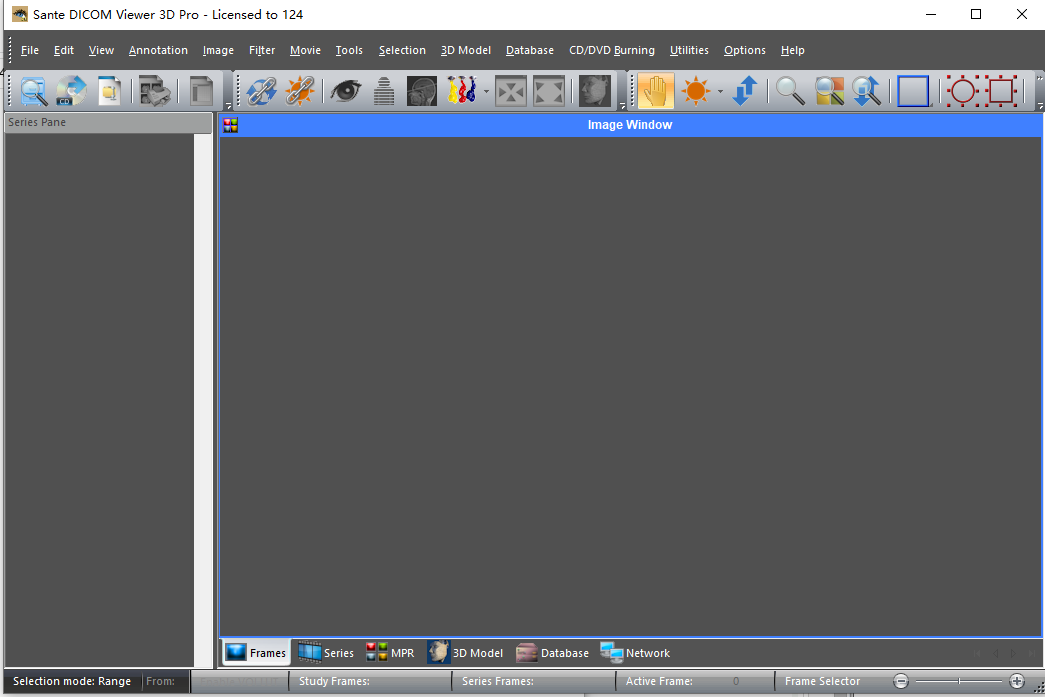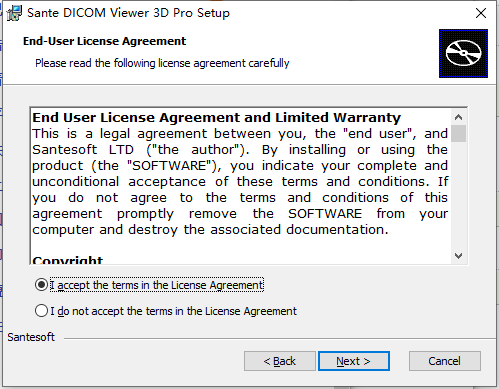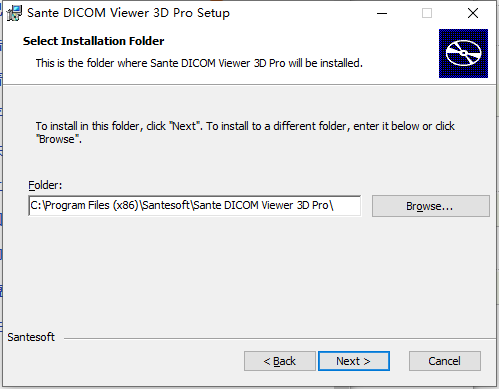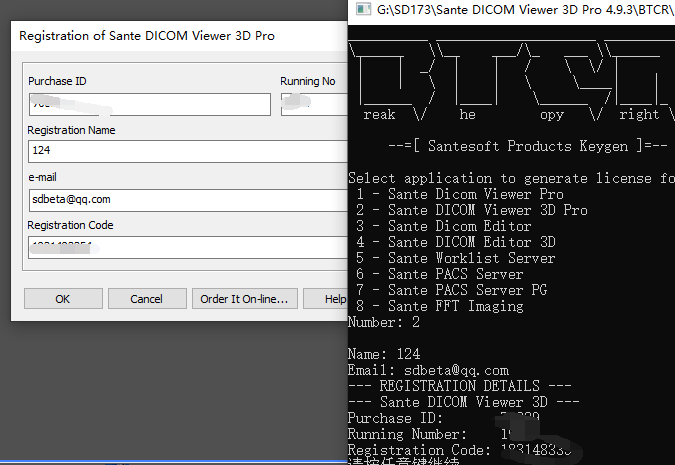Sante DICOM Viewer 3D Pro 是一款简单但功能强大、易于使用的 DICOM Viewer 应用程序,专门用于 CT 研究。它是在 CT 放射学专家的指导和监督下设计的,并提供日常实践中所需的所有功能。Sante DICOM Viewer Pro 是一个查看器、转换器、DICOM 文件匿名器、DICOM CD/DVD 刻录机、PACS 客户端/迷你服务器等等。Sante DICOM Viewer 3D Pro具有 Sante DICOM Viewer Pro 的所有功能以及创建 3D 模型的能力的 2D/3D DICOM 查看器。
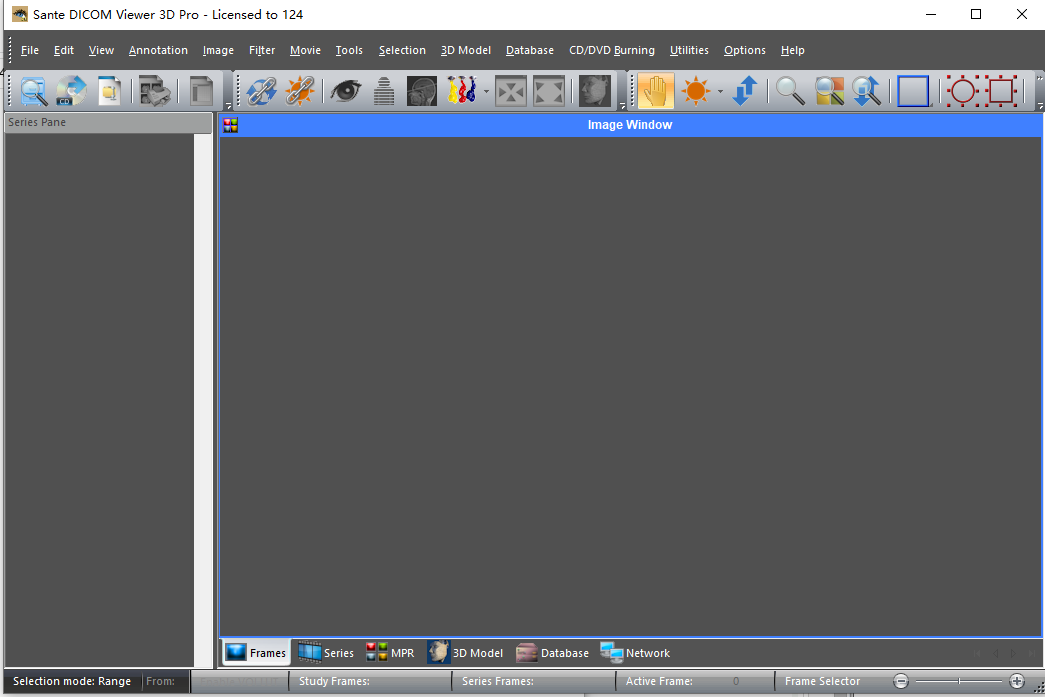
安装激活教程
1、在本站下载并解压,如图所示
2、安装程序,勾选我接受许可证协议条款
3、安装位置
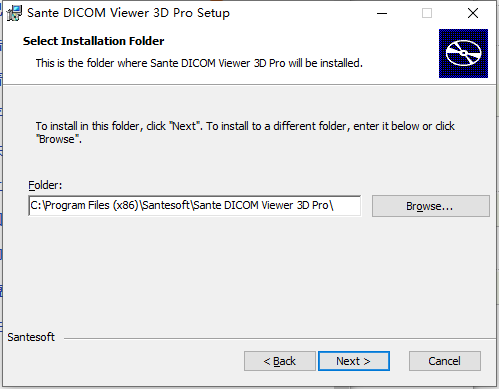
4、安装完成,运行keygen,输入软件编号,输入任意名称以及邮箱,获得注册信息,运行程序,点击help-Registration,将注册信息复制到软件中进行激活
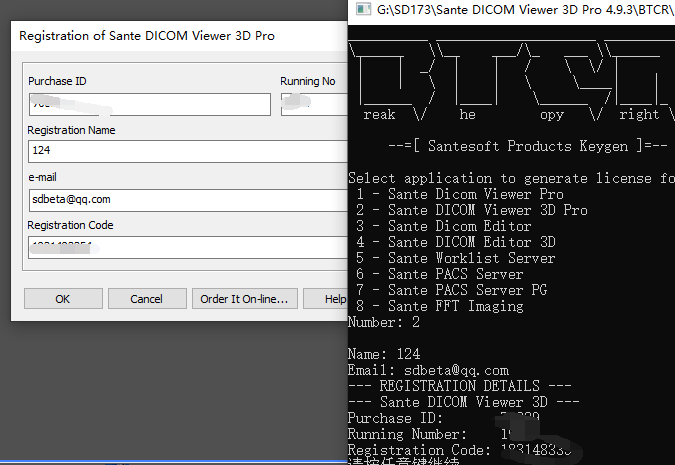
功能特色
1、检索、查看、存储、存档、管理和刻录医学图像
Sante DICOM Viewer 3D Pro是一款专业的2D/3D DICOM查看器、匿名器、转换器、PACS客户端、迷你PACS服务器、患者CD/DVD刻录机(带查看器)等等。它与Windows 11/10/8.1/8/7/Vista和Windows Server 2019/2016/2012/2008兼容。
2、独一无二的观众
Sante DICOM Viewer 3D Pro不是一个“又一个DICOM查看器”,它由免费可用的库(如dcmtk、itk和vtk)构建而成,就像数百个其他仅在外观、菜单、面板和对话框上不同的DICOM查看器一样。它是一个具有独特功能的独特程序,由我们内部设计和开发,采用最先进的编程工具,是过去二十年DICOM成像研究和开发的成果。
Sante DICOM Viewer 3D Pro具有Sante DICOM Viewer Pro的所有功能加上创建3D模型的能力。Sante DICOM Viewer Pro自1999年开始开发,是全球最受欢迎的专业DICOM查看器之一。
3、特点和好处
强大的2D/3D DICOM工作站和查看器
永不过期的永久许可证。
产品生命周期内的免费更新和免费技术支持
支持所有DICOM网络服务的PACS客户端(C-FIND SCU/SCP、C-MOVE SCU/SCP、C-STORE SCU/SCP、C-GET SCU/SCP、C-ECHO SCU/SCP)
它也可以用作迷你PACS服务器(
存储的患者/研究的数量仅取决于磁盘大小)
用于与PACS服务器集成的命令行开关(了解更多...)
易于使用本机Windows“外观和感觉”
支持所有字符集(拉丁文、中文、日文、韩文、西里尔文、阿拉伯文、希腊文、土耳其文等)
在线,区分大小写的帮助
兼容所有模式(CT、MR、NM、US、XA、MG、CR等)、所有制造商以及所有DICOM 3.0和NEMA 2文件类型。
还支持jpeg、jpeg2000、tiff、png和位图图像格式
双显示器支持(版本3中的新功能,了解更多...)
结构化报告支持(3.3版新增)
内置DICOM文件编辑器
内置DICOM多文件编辑器
通过等值面技术创建3D模型
通过传递函数(体积渲染)技术创建3D模型
通过最大强度投影(MIP)技术创建3D模型
全尺寸或半尺寸3D模型的用户选项
完全支持DICOMDIR(查看、打开、创建、编辑、图像/系列选择以供查看或/和在另一个文件夹中传输)
内置匿名器(患者数据去识别,也适用于避免与欧盟GDPR法规2016/679相关的问题)
侦察图像/定位器支持
支持叠加
并排研究比较
打印到DICOM打印机和Windows打印机
使用查看器创建DICOM CD/DVD磁盘
支持Epson和Primera CD/DVD Disk Publishers(机器人)
高级ROI选择工具(徒手、魔术棒、滴管、矩形、圆形、椭圆、多边形)
ROI的统计分析(像素数、最小值、最大值、平均值、标准差、面积、体积)
系列之间的同步帧视图
系列之间的同步级别窗口
系列之间的同步视野
测量工具(距离、角度、科布角、折线、面积、体积)
超声区域校准模块支持(校准的超声测量)
注释文本和箭头
插值(平滑)缩放和高级缩放工具(例如动态缩放、缩放窗口)
逐个标签比较DICOM文件
内置十六进制文件编辑器
内置十六进制DICOM查看器
在硬盘或CD文件夹中使用标准(患者姓名、研究ID等)搜索文件
在硬盘或CD的文件夹中按标签的存在和/或标签的值搜索文件
外部DICOM字典支持
图像方向(翻转、旋转)
图像和画布大小调整
图像处理过滤器(模糊、锐化、卷积蒙版、最小蒙版、最大蒙版、中值蒙版等)
DSA减法滤波器
带或不带注释的视频(wmv)创建
批量转换为图像格式(JPEG、TIFF、BMP、PNG等)
批量匿名化,具有去除老化注释的能力
将DICOM标头导出到文本文件
正交多平面重建(MPR)
易于使用本机Windows“外观和感觉”
Windows 11/10/8.1/8/7/和Vista兼容
免费试用版,可使用90天(下载下载)
使用帮助
1、双显示器配置
该程序可以在一个窗口中显示所有视图(帧/系列/MPR/3D/数据库/网络),也可以在一个窗口中显示图像视图(帧/系列/MPR/3D)和数据库/网络视图在一个窗口中其他。
要启用双显示器功能:
选择菜单命令“选项其他选项”。
在下面的对话框中,选中“为数据库/网络使用单独的窗口”选项。
重新启动应用程序以使更改生效。
2、用户界面
用户界面分为7个部分:
1.菜单栏
2.工具栏
3.系列窗格
4.主窗口
5.框架/系列/MPR/数据库模式选择选项卡
6.框架选择滑块
7.帧范围选择按钮
该程序适用于DICOM系列。如果用户打开单个文件,程序会在内存中创建一个包含此文件的系列,并使用此单个文件系列。如果用户打开一项研究,该程序适用于该研究的所有系列。所有打开的系列都以缩略图的形式显示在系列窗格(3)中。用户可以通过双击系列窗格中的缩略图(3)或单击缩略图左上角的绿色箭头,在主窗口中加载打开的系列。主窗口中已加载的系列为蓝色,主窗口中尚未加载的系列为黄色。
用户可以通过单击缩略图右上角的红色X符号来关闭系列。
主窗口(4)被划分为图块,它有四种模式:
“框架模式”在其图块中显示相同系列(活动系列)的框架。
用户可以使用“选项瓷砖布局”菜单命令选择瓷砖的数量。
“系列模式”在其瓷砖中显示所有加载到主窗口系列中。
用户可以使用“选项瓷砖布局”菜单命令选择瓷砖的数量。
活动系列显示在“系列模式”中,其磁贴(4)周围有一个红色矩形。用户可以通过单击“系列模式”中的磁贴或单击系列窗格中的缩略图来选择活动系列。如果在主窗口中加载了系列,则在其缩略图的左上角会显示其“系列模式”图块的编号。如果用户在“系列模式”图块中按下鼠标右键,则会出现一个弹出菜单,让用户清空图块、清空所有图块、更改系列图块、将另一个系列加载到该图块并关闭系列加载在此图块中。此菜单在“帧模式”中不可用。
“MPR模式”,显示侦察图像/定位器、系列的轴向体积以及系列的冠状和矢状重建的体积。
“数据库模式”允许用户从本地数据库中查询和检索系列和研究。
1.菜单栏
菜单栏包含程序的命令。
2.工具栏
工具栏为程序中最有用的命令提供了快捷按钮。
该程序允许用户添加和删除工具栏按钮,因此它符合他们的口味和偏好。
3.系列窗格
此窗格显示每个打开的系列的缩略图。每个系列缩略图都有患者姓名、系列描述和系列的帧数。所有打开的系列都以缩略图
的形式显示在系列窗格(3)中。
如果用户在主窗口中加载了一个系列,则该系列显示为蓝色。否则以黄色显示。
4.主窗口
主窗口是用户的工作区。主窗口显示活动系列的帧(帧模式),或所有加载的系列的一帧(系列模式)。
用户可以从Frames/Series选择选项卡中选择主窗口的模式。
每种模式可以有不同数量的瓦片,用户可以使用“选项瓦片布局”菜单命令选择瓦片的数量。
5.帧/系列/MPR/数据库选择选项卡
如果选择“帧”选项卡,主窗口将显示活动系列的帧(帧模式)。
如果选择“系列”选项卡,主窗口将显示所有加载的系列(系列模式)。
如果选择“MPR”选项卡,主窗口将显示侦察图像/定位器和系列的轴向/冠状/矢状体积(MPR模式)。
如果选择“数据库”选项卡,主窗口将显示本地数据库的界面(数据库模式)。
框架模式下的主窗口(一个瓦片)框架模式下
的主窗口(六个瓦片):显示活动系列的六个框架。瓦片的数量可由用户选择。
系列模式下的主窗口(四个图块):显示四个不同的系列。瓦片的数量可由用户选择。
活动系列的周围有一个红色矩形瓷砖。
如果系列属于同一研究和同一患者,系列模式中的主窗口会显示系列的交叉参考线。
MPR模式
主窗口数据库模式主窗口:显示集成数据库的内容。
6.帧选择滑块
如果活动系列有很多帧,这个滑块可以让用户选择活动帧。否则禁用。
7.帧范围选择按钮
处理、选择、注释和缩放动作可以与当前图像或一系列图像一起工作。
使用这些按钮选择这些动作的帧范围。
通过按下状态栏的“从”按钮,当前帧成为范围的第一帧。
通过按下状态栏的“到”按钮,当前帧成为范围的最后一帧。
通过按下状态栏的“重置”按钮,帧范围涉及多帧文件或多文件系列的所有帧。
用户可以使用菜单命令“Edit Set Frame Range”设置帧范围也是。
该程序支持“拖放”操作。
自定义工具栏
该程序允许用户添加或删除工具栏按钮,因此它符合他们的口味和偏好。
任何工具栏都可以在停靠时使用V形按钮提供的“添加或删除按钮”子菜单进行快速自定义,或者在工具栏处于浮动状态时使用工具栏标题中的特殊按钮进行自定义。
通过选择菜单项“自定义”,会出现一个对话框,允许用户将按钮从对话框拖放到任何工具栏。
它还允许用户将按钮拖出工具栏,以删除它们。